Настройки на Asus RT N10P

Всъщност няма нищо трудно в конфигурирането на рутери на Asus - те имат интуитивно конфигуриран интерфейс във фърмуера и не изискват специални умения. Сега ще видите сами.
Първо проверете връзката на самия рутер с мрежата. Основният Ethernet кабел трябва да бъде свързан към INTERNET конектора (грубо казано - от входа), а основният компютър трябва да бъде свързан към LAN 1 конектора с помощта на идентичен Ethernet кабел.
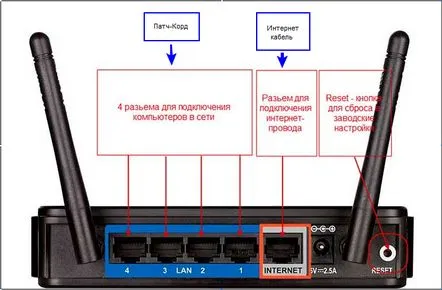
Преди настройка нулирайте настройките до фабричните настройки. За да направите това, натиснете бутона Reset (имате нужда от тънък предмет - игла или химикалка - за да активирате този заветен бутон) за 10 секунди, след което изчакаме няколко минути.
След това отидете в Центъра за мрежи и споделяне от контролния панел на компютъра. Трябва да се покаже "Local Area Connection". Кликнете върху него с левия бутон на мишката и отидете на "Свойства". От тях търсим „Интернет протокол версия 4 (TCP/IPv4)“. В свойствата на този елемент задайте автоматично IP адреса и DNS сървърите.
Следва работа с компютър. Трябва да отидете в интернет браузъра и да въведете http://192.168.1.1 или http://192.168.0.1 - в зависимост от фърмуера има различни начини да отидете до контролния панел. След това е необходимо удостоверяване - тук също има няколко начина, единият от които вероятно е правилен: вход администратор, парола: парола на администратор, 1234, 0000 или празна стойност на паролата. По един или друг начин всички данни за въвеждане на контролния панел трябва да се намират в долната част на рутера.
Когато най-накрая влезем в заветното меню на ASUS, веднага отиваме в настройките „WAN“, които избираме в лявата колона на сайта. Избираме Тип WAN връзка", който трябва да разберете от доставчика, както и да посочите - автоматично да получите IP адресили не (Да или Не). Ако доставчикът осигурява автоматично получаване на данни от рутера, няма въпроси. Ако са предоставени данни, които трябва да бъдат записани ръчно, ние го правим, като предварително сме поставили отметка в квадратчето „Не“.
Следва настройка на WiFi връзката. За това отговаря разделът на менюто "Безжична мрежа".
- SSID – името на вашия рутер;
- Скриване на SSID - показване на името на рутера или не;
- Код на държавата - търсим нашата държава;
- Режим на безжична мрежа, ширина на канала - не променяме нищо;
- Канал - желателно е да зададете всеки канал, различен от автоматичния или първия - оптимално от 6 до 9. Смяната на канала ще ви помогне да ускорите безжичната връзка;
- Разширен канал - без промяна;
- WPA ключ – вашата парола;
- Метод за удостоверяване – WEP, WPA или WPA2. Най-модерният е WPA2, затова го слагаме. Други настройки по подразбиране.
Както се оказва, всичко наистина е доста лесно и ясно. Ако все още имате нерешени проблеми с конфигурацията на този модел рутер, задайте въпросите си в коментарите. Късмет!
